计算机视觉之opencv基本用法
- 一、opencv安装
- 二、opencv图像数据预处理
- 2.1 数据读取-图像(cv2.imread函数)
- 2.2 数据存储-图像(cv2.imwrite函数)
- 2.3 数据读取-视频(cv2.VideoCapture函数)
- 2.4 截取部分图像数据(索引操作)
- 2.5 颜色通道读取(cv2.split函数)
- 2.6 颜色通道合并(cv2.merge函数)
- 2.7 边界填充(cv2.copyMakeBorder函数)
- 2.8 数值计算(cv2.add函数和+运算)
- 2.9 图像融合(+运算)
- 2.10 图像伸缩(cv2.resize函数)
- 2.11 形态学-腐蚀操作(cv2.erode函数)
- 2.12 形态学-膨胀操作(cv2.dilate函数)
- 2.13 开运算与闭运算(cv2.morphologyEx函数)
- 2.14 边缘检测-梯度运算=膨胀-腐蚀(cv2.morphologyEx函数)
- 2.15 礼帽与黑帽(cv2.morphologyEx函数)
- 2.16 边缘检测-图像梯度-Sobel算子(cv2.Sobel函数)
- 2.17 边缘检测-图像梯度-Scharr算子&laplacian算子(cv2.Scharr函数和cv2.Laplacian函数)
- 2.18 图像阈值(cv2.threshold函数)
- 2.19 图像平滑
- 2.20 Canny边缘检测(cv2.Canny函数)
- 2.21 图像金字塔pyramid(cv2.pyrUp和cv2.pyrDown函数)
- 2.22 图像轮廓
- 2.23 模板匹配(cv2.matchTemplate函数)
一、opencv安装
- 在python环境下安装opencv3.4.1及以前的版本,因为3.4.2以后的版本有些算法申请了专利,导致无法使用,安装opencv需安装同版本的opencv-python和opencv-contrib-python,由于未找到3.4.1版本的opencv,所以本文安装4.5.5.64版本的opencv-python和opencv-contrib-python。
#采用清华源安装
pip install -i https://pypi.tuna.tsinghua.edu.cn/simple opencv-python
pip install -i https://pypi.tuna.tsinghua.edu.cn/simple opencv-contrib-python
二、opencv图像数据预处理
2.1 数据读取-图像(cv2.imread函数)
cv2.IMREAD_COLOR:彩色图像
cv2.IMREAD_GRAYSCALE:灰度图像
import cv2 #opencv读取的格式是BGR
import matplotlib.pyplot as plt
import numpy as np
%matplotlib inline #自动展示图片,不需要加plt.show()
![[外链图片转存失败,源站可能有防盗链机制,建议将图片保存下来直接上传(img-weDdiZWG-1648556499713)(attachment:image.png)]](https://img-blog.csdnimg.cn/5240b17766924d78b315b2cf5f3333f2.png?x-oss-process=image/watermark,type_d3F5LXplbmhlaQ,shadow_50,text_Q1NETiBA6KW_6KW_5YWI55SfNjY2,size_20,color_FFFFFF,t_70,g_se,x_16)
img=cv2.imread(r'./3-5days_Opencv/Images_operation/cat.jpg')
img
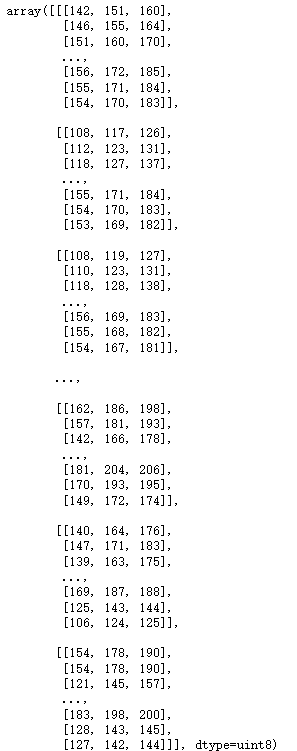
- uint8数据类型的取值范围是0-255
img.shape
#结果
(414, 500, 3)
#图像展示,可以创建多个窗口
cv2.imshow('image',img) #第一个参数是窗口名称,第二个参数是展示图像
#等待时间,毫秒级,0表示任意键终止,当参数为1000时,则表示过1000毫秒以后自动终止
cv2.waitKey(0)
#当触发终止时,关闭所有窗口
cv2.destroyAllWindows()
#定义函数
"""
def cv_show(name,img):
cv2.imshow(name, img)
cv2.waitKey(0)
cv2.destroyAllWindows()
"""

#读取灰色图片
img2=cv2.imread(r'./3-5days_Opencv/Images_operation/cat.jpg',
cv2.IMREAD_GRAYSCALE)
img2
#结果
"""
array([[153, 157, 162, ..., 174, 173, 172],
[119, 124, 129, ..., 173, 172, 171],
[120, 124, 130, ..., 172, 171, 170],
...,
[187, 182, 167, ..., 202, 191, 170],
[165, 172, 164, ..., 185, 141, 122],
[179, 179, 146, ..., 197, 142, 141]], dtype=uint8)
"""
img2.shape
#结果
(414, 500)
#定义图像读取函数
def cv_show(name,img):
cv2.imshow(name, img)
cv2.waitKey(0)
cv2.destroyAllWindows()
cv_show('image2',img2)

2.2 数据存储-图像(cv2.imwrite函数)
#保存图片
cv2.imwrite(r'./3-5days_Opencv/Images_operation/gray_cat.jpg',img2)
#结果
True
#cv2读取图像数据的数据结构
type(img2)
#结果
numpy.ndarray
#计算图像像素点数量
img2.size
#结果
207000
#判断图像像素点的数据类型
img2.dtype
#结果
dtype('uint8')
2.3 数据读取-视频(cv2.VideoCapture函数)
cv2.VideoCapture可以捕获摄像头,用数字来控制不同的设备,例如0,1。
如果是视频文件,直接指定好路径即可。
vc=cv2.VideoCapture(r'./3-5days_Opencv/Images_operation/test.mp4')
#检查是否可以正确打开
if vc.isOpened(): #返回True或False,表示视频文件是否可以被正确打开
opened, frame=vc.read() #返回值opened表示每一帧图像是否可以被正确打开,True或False,frame表示返回的每一帧图像
else:
opened=False
#以灰色播放视频
while opened:
ret,frame=vc.read()
if frame is None: #表示读取最后一帧结束后,frame会变为None
break #跳出循环
if ret==True:
gray=cv2.cvtColor(frame, cv2.COLOR_BGR2GRAY) #将每一帧转换为灰度图
cv2.imshow('result',gray)
if cv2.waitKey(100) & 0xFF==27:
#cv2.waitKey(100)表示每一帧图像停留播放的时间,数值越大每一帧图像停留的时间越长,视频播放越慢,单位是微秒;
#Esc的ASCII码为27,即判断是否按下esc键,即当键盘按下ESC键后,视频退出
break
#vc.release() #vc释放release后,再次执行此cell播放视频时需要重新读取视频数据,不release时,可随时执行此cell进行播放视频
cv2.destroyAllWindows()
2.4 截取部分图像数据(索引操作)
img=cv2.imread(r'./3-5days_Opencv/Images_operation/cat.jpg')
cat=img[:200,:200] #截取heigh和twidth
cv_show('cat',cat)
print(cat.shape)
#结果
(200, 200, 3)
2.5 颜色通道读取(cv2.split函数)
b,g,r=cv2.split(img)
print(b.shape)
b
#结果
"""
(414, 500)
array([[142, 146, 151, ..., 156, 155, 154],
[108, 112, 118, ..., 155, 154, 153],
[108, 110, 118, ..., 156, 155, 154],
...,
[162, 157, 142, ..., 181, 170, 149],
[140, 147, 139, ..., 169, 125, 106],
[154, 154, 121, ..., 183, 128, 127]], dtype=uint8)
"""
- 只保留个别通道数据
#只保留B通道
cur_img=img.copy()
cur_img[:,:,1]=0
cur_img[:,:,2]=0
cv_show('B',cur_img)

#只保留G通道
cur_img=img.copy()
cur_img[:,:,0]=0
cur_img[:,:,2]=0
cv_show('G',cur_img)

#只保留R通道
cur_img=img.copy()
cur_img[:,:,0]=0
cur_img[:,:,1]=0
cv_show('R',cur_img)

2.6 颜色通道合并(cv2.merge函数)
img=cv2.merge((b,g,r))
img.shape
#结果
(414, 500, 3)
cv_show('img',img)

2.7 边界填充(cv2.copyMakeBorder函数)
- BORDER_REPLICATE:复制法,也就是复制最边缘像素。
- BORDER_REFLECT:反射法,对感兴趣的图像中的像素在两边进行复制例如:fedcba|abcdefgh|hgfedcb
- BORDER_REFLECT_101:反射法,也就是以最边缘像素为轴,对称,gfedcb|abcdefgh|gfedcba
- BORDER_WRAP:外包装法cdefgh|abcdefgh|abcdefg
- BORDER_CONSTANT:常量法,常数值填充。
top_size,bottom_size,left_size,right_size=(50,50,50,50)
#复制法
replicate=cv2.copyMakeBorder(img,top_size,bottom_size,left_size,right_size,borderType=cv2.BORDER_REPLICATE)
#反射法
reflect=cv2.copyMakeBorder(img,top_size,bottom_size,left_size,right_size,borderType=cv2.BORDER_REFLECT)
#反射法
reflect101=cv2.copyMakeBorder(img,top_size,bottom_size,left_size,right_size,borderType=cv2.BORDER_REFLECT_101)
#外包装法
wrap=cv2.copyMakeBorder(img,top_size,bottom_size,left_size,right_size,borderType=cv2.BORDER_WRAP)
#常量法
constant=cv2.copyMakeBorder(img,top_size,bottom_size,left_size,right_size,borderType=cv2.BORDER_CONSTANT,value=0)
import matplotlib.pyplot as plt
plt.subplot(231), plt.imshow(img), plt.title('ORIGINAL')
plt.subplot(232), plt.imshow(replicate, 'gray'), plt.title('REPLICATE')
plt.subplot(233), plt.imshow(reflect, 'gray'), plt.title('REFLECT')
plt.subplot(234), plt.imshow(reflect101, 'gray'), plt.title('REFLECT_101')
plt.subplot(235), plt.imshow(wrap, 'gray'), plt.title('WRAP')
plt.subplot(236), plt.imshow(constant, 'gray'), plt.title('CONSTANT')
plt.show()
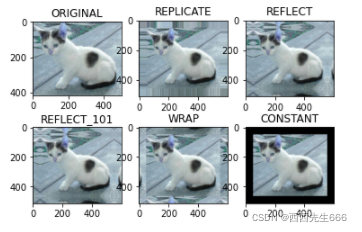
2.8 数值计算(cv2.add函数和+运算)
img_cat=cv2.imread(r'./3-5days_Opencv/Images_operation/cat.jpg')
img_dog=cv2.imread(r'./3-5days_Opencv/Images_operation/dog.jpg')
img_cat[:5,:,0]
#结果
"""
array([[142, 146, 151, ..., 156, 155, 154],
[108, 112, 118, ..., 155, 154, 153],
[108, 110, 118, ..., 156, 155, 154],
[139, 141, 148, ..., 156, 155, 154],
[153, 156, 163, ..., 160, 159, 158]], dtype=uint8)
"""
img_cat2=img_cat+10
img_cat2[:5,:,0]
#结果
"""
array([[152, 156, 161, ..., 166, 165, 164],
[118, 122, 128, ..., 165, 164, 163],
[118, 120, 128, ..., 166, 165, 164],
[149, 151, 158, ..., 166, 165, 164],
[163, 166, 173, ..., 170, 169, 168]], dtype=uint8)
"""
#相加超出256后,会对256进行取余
(img_cat+img_cat2)[:5,:,0]
#结果
"""
array([[ 38, 46, 56, ..., 66, 64, 62],
[226, 234, 246, ..., 64, 62, 60],
[226, 230, 246, ..., 66, 64, 62],
[ 32, 36, 50, ..., 66, 64, 62],
[ 60, 66, 80, ..., 74, 72, 70]], dtype=uint8)
"""
#add操作是相加超过255时记为255
cv2.add(img_cat,img_cat2)[:5,:,0]
#结果
"""
array([[255, 255, 255, ..., 255, 255, 255],
[226, 234, 246, ..., 255, 255, 255],
[226, 230, 246, ..., 255, 255, 255],
[255, 255, 255, ..., 255, 255, 255],
[255, 255, 255, ..., 255, 255, 255]], dtype=uint8)
"""
2.9 图像融合(+运算)
- 融合的图像必须尺寸相同
img_cat+img_dog
#结果
"""
ValueError Traceback (most recent call last)
<ipython-input-133-138d17eeb0c7> in <module>
----> 1 img_cat+img_dog
ValueError: operands could not be broadcast together with shapes (414,500,3) (429,499,3)
"""
img_cat.shape
#结果
(414, 500, 3)
img_dog.shape
#结果
(429, 499, 3)
img_dog2=cv2.resize(img_dog,(500,414)) #注意输入参数的顺序(500,414)
img_dog2.shape
#结果
(414, 500, 3)
#加权求和,ax1+bx2+c
res=cv2.addWeighted(img_cat,0.4,img_dog2,0.6,0)
plt.imshow(res)

2.10 图像伸缩(cv2.resize函数)
#x轴从坐标0开始扩大4倍,y轴从坐标0开始扩大4倍
res=cv2.resize(img_cat,(0,0),fx=4,fy=4)
plt.imshow(res)

#x轴不变,y轴从坐标0开始扩大3倍
res=cv2.resize(img_cat,(0,0),fx=1,fy=3)
plt.imshow(res)

2.11 形态学-腐蚀操作(cv2.erode函数)
img=cv2.imread('./dige.png')
cv2.imshow('img',img)
cv2.waitKey(0)
cv2.destroyAllWindows()

- 图片中线条较粗,而且有毛刺,现在将毛刺去除,线条微微变细;
- 腐蚀操作原理:存在一个kernel,比如(3, 3),在图像中不断的平移,在这个(3,3)的9像素点的方框中,哪一种颜色所占的比重大,9个像素点就是这个值;
kernal=np.ones((5,5),np.uint8) #腐蚀核的大小,可以改变,核越大腐蚀越严重,越小腐蚀越轻微
erosion=cv2.erode(img,kernal,iterations=1)#iterations为迭代次数,表示腐蚀的次数,迭代次数越多,图像被腐蚀的越严重
cv2.imshow('erosion',erosion)
cv2.waitKey(0)
cv2.destroyAllWindows()

#不同腐蚀/迭代次数比较
img1=cv2.imread('./pie.png')
kernal=np.ones((30,30),np.uint8)
erosion_1=cv2.erode(img1,kernal,iterations=1)
erosion_2=cv2.erode(img1,kernal,iterations=2)
erosion_3=cv2.erode(img1,kernal,iterations=3)
#合并多个图像
res=np.hstack((erosion_1,erosion_2,erosion_3))
cv2.imshow('res',res)
cv2.waitKey(0)
cv2.destroyAllWindows()

2.12 形态学-膨胀操作(cv2.dilate函数)
#先腐蚀
img=cv2.imread('./dige.png')
kernal=np.ones((3,3),np.uint8)
dige_erosion=cv2.erode(img,kernal,iterations=1)
cv2.imshow('dige_erosion',dige_erosion)
cv2.waitKey(0)
cv2.destroyAllWindows()

#后膨胀
dige_dilate=cv2.dilate(dige_erosion,kernal,iterations=1)
cv2.imshow('dige_dilate',dige_dilate)
cv2.waitKey(0)
cv2.destroyAllWindows()

#多次膨胀比较
img=cv2.imread('./pie.png')
kernal=np.ones((30,30),np.uint8)
dilate_pie1=cv2.dilate(img,kernal,iterations=1)
dilate_pie2=cv2.dilate(img,kernal,iterations=2)
dilate_pie3=cv2.dilate(img,kernal,iterations=3)
res=np.hstack((dilate_pie1,dilate_pie2,dilate_pie3))
cv2.imshow('res',res)
cv2.waitKey(0)
cv2.destroyAllWindows()
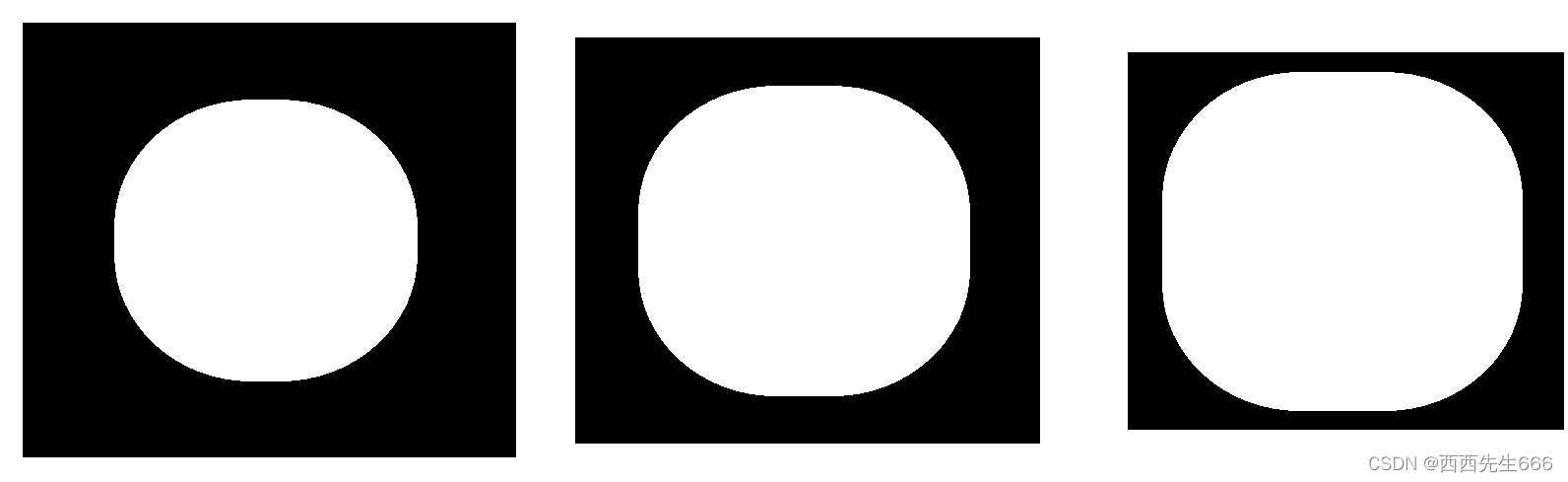
2.13 开运算与闭运算(cv2.morphologyEx函数)
2.13.1 开运算:先腐蚀后膨胀
#开运算:先腐蚀,后膨胀
img=cv2.imread('./dige.png')
kernal=np.ones((5,5),np.uint8)
opening=cv2.morphologyEx(img,cv2.MORPH_OPEN,kernal)#cv2.MORPH_OPEN开运算
cv2.imshow('opening',opening)
cv2.waitKey(0)
cv2.destroyAllWindows()

2.13.2 闭运算:先膨胀后腐蚀
#闭运算:先膨胀,后腐蚀
img=cv2.imread('./dige.png')
kernal=np.ones((5,5),np.uint8)
closing=cv2.morphologyEx(img,cv2.MORPH_CLOSE,kernal) #cv2.MORPH_CLOSE闭运算
cv2.imshow('closing',closing)
cv2.waitKey(0)
cv2.destroyAllWindows()

2.14 边缘检测-梯度运算=膨胀-腐蚀(cv2.morphologyEx函数)
img1=cv2.imread('./pie.png')
kernal=np.ones((7,7),np.uint8)
erosion_1=cv2.erode(img1,kernal,iterations=5)
dilatel_1=cv2.dilate(img1,kernal,iterations=5)
#合并多个图像
res=np.hstack((erosion_1,dilatel_1))
cv2.imshow('res',res)
cv2.waitKey(0)
cv2.destroyAllWindows()
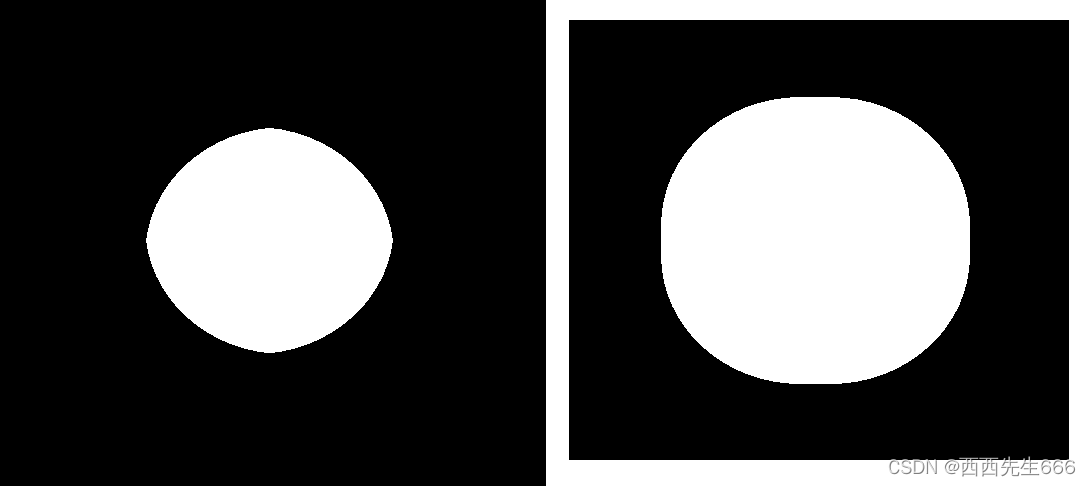
gradient=cv2.morphologyEx(img1,cv2.MORPH_GRADIENT,kernal)#MORPH_GRADIENT计算梯度
cv2.imshow('gradient',gradient)
cv2.waitKey(0)
cv2.destroyAllWindows()
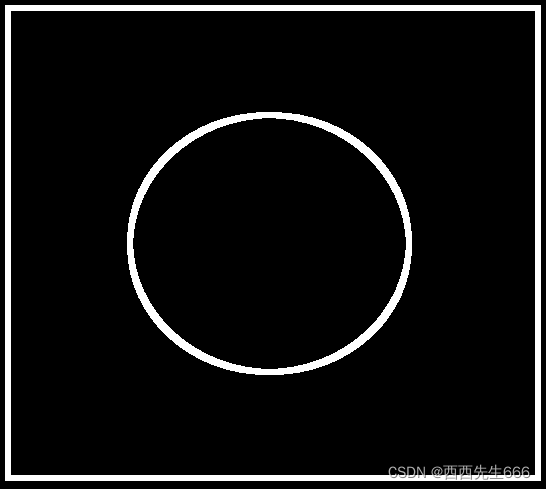
2.15 礼帽与黑帽(cv2.morphologyEx函数)
- 礼帽=原始输入-开运算结果
- 黑帽=闭运算结果-原始输入
img=cv2.imread('./dige.png')
kernal=np.ones((7,7),np.uint8)
tophat=cv2.morphologyEx(img,cv2.MORPH_TOPHAT,kernal)#cv2.MORPH_TOPHAT礼帽
cv2.imshow('tophat',tophat)
cv2.waitKey(0)
cv2.destroyAllWindows()

img=cv2.imread('./dige.png')
kernal=np.ones((7,7),np.uint8)
blackhat=cv2.morphologyEx(img,cv2.MORPH_BLACKHAT,kernal)
cv2.imshow('blackhat',blackhat)
cv2.waitKey(0)
cv2.destroyAllWindows()

2.16 边缘检测-图像梯度-Sobel算子(cv2.Sobel函数)
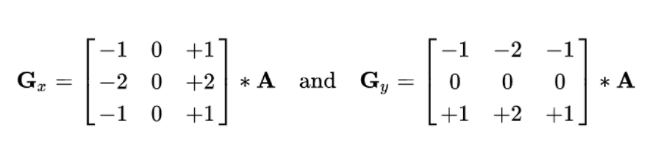
-
Sobel算子计算方式:右减左,下减上,距离中心位置的点的数值大
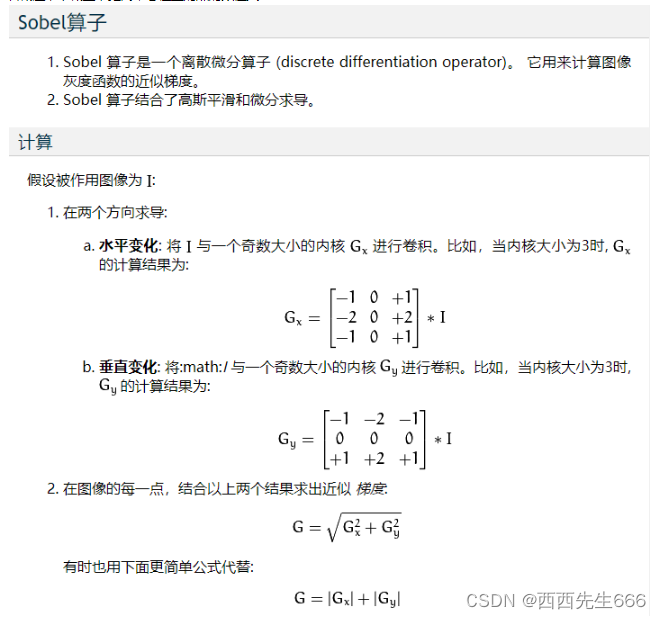
-
0-255中,0表示黑色,255表示白色
cv2.Sobel(src,ddepth,dx,dy,ksize)
ddepth图像深度,像素点取值的范围
dx,dy分别表示水平和垂直方向
ksize是Sobel算子的大小,一般是3×3或5×5
img=cv2.imread('./pie.png')
cv2.imshow('img',img)
cv2.waitKey(0)
cv2.destroyAllWindows()
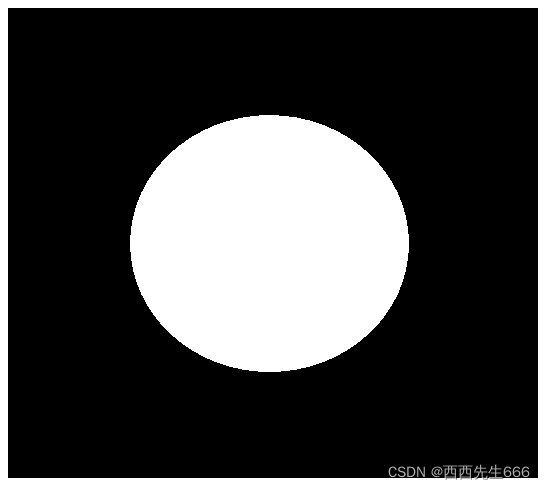
sobelsx=cv2.Sobel(img,cv2.CV_64F,1,0,ksize=3)
cv2.imshow('sobelsx',sobelsx)
cv2.waitKey(0)
cv2.destroyAllWindows()
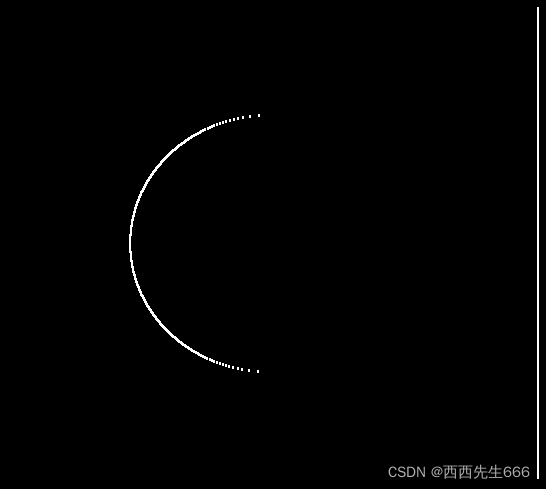
- 只有左半边,因为圆圈里是白色表示255,圆圈外是黑色表示0,圆圈按照中轴线分为左半圆和右半圆,左半圆边界处右侧减左侧时,结果是正数,右半圆边界处右侧减左侧时,结果是负数,cv2会进行截断操作,所以负数返回值是0,所以右侧减完是黑色。
- 综上:白到黑是正数,黑到白是负数,所有负数都被截断成0,所以要取绝对值,才能展现出轮廓边缘。
#X轴
sobelx=cv2.Sobel(img,cv2.CV_64F,1,0,ksize=3)
sobelx=cv2.convertScaleAbs(sobelx)
cv2.imshow('sobelx',sobelx)
cv2.waitKey(0)
cv2.destroyAllWindows()
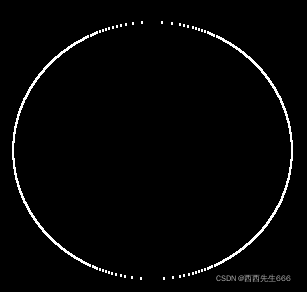
#Y轴
sobely=cv2.Sobel(img,cv2.CV_64F,0,1,ksize=3)
sobely=cv2.convertScaleAbs(sobely)
cv2.imshow('sobely',sobely)
cv2.waitKey(0)
cv2.destroyAllWindows()
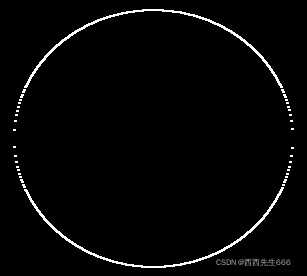
- 分别计算x和y,再求和
sobelxy=cv2.addWeighted(sobelx,0.5,sobely,0.5,0.5)
cv2.imshow('sobelxy',sobelxy)
cv2.waitKey(0)
cv2.destroyAllWindows()
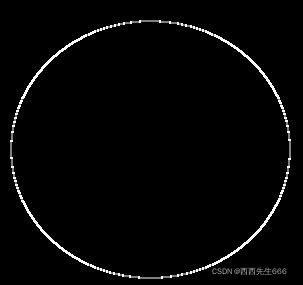
- 不建议直接算
sobelxy=cv2.Sobel(img,cv2.CV_64F,1,1,ksize=3)
sobely=cv2.convertScaleAbs(sobelxy)
cv2.imshow('sobelxy',sobelxy)
cv2.waitKey(0)
cv2.destroyAllWindows()
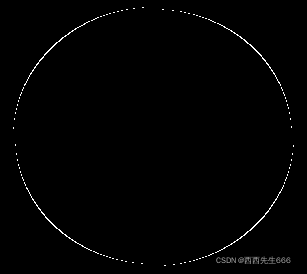
- 图像边缘检测
img=cv2.imread('./lena.jpg',cv2.IMREAD_GRAYSCALE)
cv2.imshow('img',img)
cv2.waitKey(0)
cv2.destroyAllWindows()

#x方向
sobelx=cv2.Sobel(img,cv2.CV_64F,1,0,ksize=3)
sobelx=cv2.convertScaleAbs(sobelx)
#y方向
sobely=cv2.Sobel(img,cv2.CV_64F,0,1,ksize=3)
sobely=cv2.convertScaleAbs(sobely)
#合并x和y
sobelxy=cv2.addWeighted(sobelx,0.5,sobely,0.5,0)
cv2.imshow('sobelxy',sobelxy)
cv2.waitKey(0)
cv2.destroyAllWindows()

#直接合并计算x和y,效果并不好
sobelxy=cv2.Sobel(img,cv2.CV_64F,1,1,ksize=3)
cv2.imshow('sobelxy',sobelxy)
cv2.waitKey(0)
cv2.destroyAllWindows()
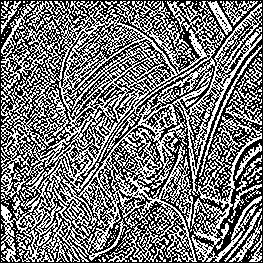
2.17 边缘检测-图像梯度-Scharr算子&laplacian算子(cv2.Scharr函数和cv2.Laplacian函数)
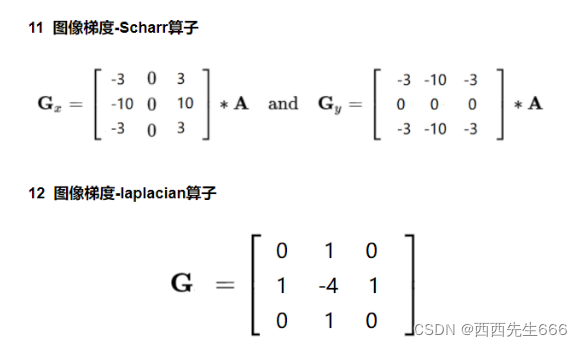
#不同算子之间的差异,不同算子之间的边缘检测结果不同
img=cv2.imread('lena.jpg',cv2.IMREAD_GRAYSCALE)
sobelx=cv2.Sobel(img,cv2.CV_64F,1,0,ksize=3)
sobelx=cv2.convertScaleAbs(sobelx)
sobely=cv2.Sobel(img,cv2.CV_64F,1,0,ksize=3)
sobely=cv2.convertScaleAbs(sobely)
sobelxy=cv2.addWeighted(sobelx,0.5,sobely,0.5,0)
scharrx=cv2.Scharr(img,cv2.CV_64F,1,0) #该算子没有ksize参数
scharrx=cv2.convertScaleAbs(scharrx)
scharry=cv2.Scharr(img,cv2.CV_64F,1,0) #该算子没有ksize参数
scharry=cv2.convertScaleAbs(scharry)
scharrxy=cv2.addWeighted(scharrx,0.5,scharry,0.5,0)
laplacian=cv2.Laplacian(img,cv2.CV_64F)#只有图像参数和深度参数
laplacian=cv2.convertScaleAbs(laplacian)
res=np.hstack((sobelxy,scharrxy,laplacian))
cv2.imshow('res',res)
cv2.waitKey(0)
cv2.destroyAllWindows()

2.18 图像阈值(cv2.threshold函数)
ret, dst = cv2.threshold(src, thresh, maxval, type)
- src: 输入图,只能输入单通道图像,通常来说为灰度图
- dst: 输出图
- thresh: 阈值
- maxval: 当像素值超过了阈值(或者小于阈值,根据type来决定),所赋予的值
- type:二值化操作的类型,包含以下5种类型: cv2.THRESH_BINARY; cv2.THRESH_BINARY_INV; cv2.THRESH_TRUNC; cv2.THRESH_TOZERO;cv2.THRESH_TOZERO_INV
- cv2.THRESH_BINARY 超过阈值部分取maxval(最大值),否则取0
- cv2.THRESH_BINARY_INV THRESH_BINARY的反转
- cv2.THRESH_TRUNC 大于阈值部分设为阈值,否则不变
- cv2.THRESH_TOZERO 大于阈值部分不改变,否则设为0
- cv2.THRESH_TOZERO_INV THRESH_TOZERO的反转
import cv2
img_cat=cv2.imread(r'./cat.jpg')
cv2.imshow('img_cat',img_cat)
cv2.waitKey(0)
cv2.destroyAllWindows()

img_cat_gray=cv2.cvtColor(img_cat,cv2.COLOR_BGR2GRAY)
ret,dst1=cv2.threshold(img_cat_gray,127,255,cv2.THRESH_BINARY)
ret,dst2=cv2.threshold(img_cat_gray,127,255,cv2.THRESH_BINARY_INV)
ret,dst3=cv2.threshold(img_cat_gray,127,255,cv2.THRESH_TRUNC)
ret,dst4=cv2.threshold(img_cat_gray,127,255,cv2.THRESH_TOZERO)
ret,dst5=cv2.threshold(img_cat_gray,127,255,cv2.THRESH_TOZERO_INV)
titles=['Original Image', 'BINARY', 'BINARY_INV', 'TRUNC', 'TOZERO', 'TOZERO_INV']
images=[img_cat,dst1,dst2,dst3,dst4,dst5]
for i in range(6):
plt.subplot(2, 3, i + 1), plt.imshow(images[i], 'gray')
plt.title(titles[i])
plt.xticks([]), plt.yticks([])
plt.show()
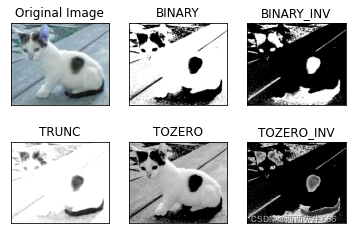
2.19 图像平滑
- 在图中选定的区域内进行滤波操作。
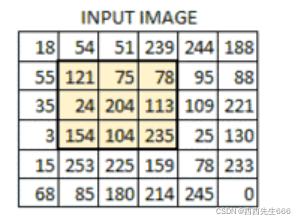
2.19.1 均值滤波(cv2.blur函数)
- 上图中,在图中3*3的区域内,像素点204的位置的取值在图像平滑处理完成后,应该等于(121+75+78+24+204+113+154+104+235)/9。
#定义图像展示函数
def show_img(name,img):
cv2.imshow(name,img)
cv2.waitKey(0)
cv2.destroyAllWindows()
#包含噪声的图像,图像中有很多白色的点
lena_noise=cv2.imread(r'./3-5days_Opencv/Images_operation/lenaNoise.png')
cv2.imshow('lena_noise',lena_noise)
cv2.waitKey(0)
cv2.destroyAllWindows()

- 简单的平均卷积操作,卷积核为33或55或7*7,卷积核的值全为1,然后再求平均。
blur=cv2.blur(lena_noise,ksize=(3,3))
show_img('blur',blur)

2.19.2 方框滤波(cv2.boxFilter函数)
- 基本和均值一样,可以选择是否进行归一化,两者之间存在差异。
#选择进行归一化操作
#参数ddepth=-1是代表处理后的图像深度(通道数)与原输入图像一致
box=cv2.boxFilter(lena_noise,-1,(3,3),normalize=True)
show_img('box',box)

#未选择归一化,容易越界,当求和大于255时取255,255为纯白色
box=cv2.boxFilter(lena_noise,-1,(3,3),normalize=False)
show_img('box',box)

2.19.3 高斯滤波(cv2.GaussianBlur函数)
- 距离像素点近的位置核函数权重大,远的位置权重小。

#高斯滤波的卷积核里的数值是满足高斯分布,相当于更重视中间的
aussian=cv2.GaussianBlur(lena_noise,(5,5),1) #(5,5)为核函数尺寸,1为X方向上的高斯核标准偏差。
show_img('aussian',aussian)

2.19.4 均值滤波(cv2.medianBlur函数)
- 将感受野中的像素值从小到大排序,取中间位置的值作为该点的取值。
median=cv2.medianBlur(lena_noise,5)
show_img('median',median)

2.19.5 各种滤波比较
res=np.hstack((blur,aussian,median))
show_img('res',res)

- 结果表明均值滤波效果好,但不同场景下效果不一。
2.20 Canny边缘检测(cv2.Canny函数)
- 使用高斯滤波器,以平滑图像,滤除噪声;
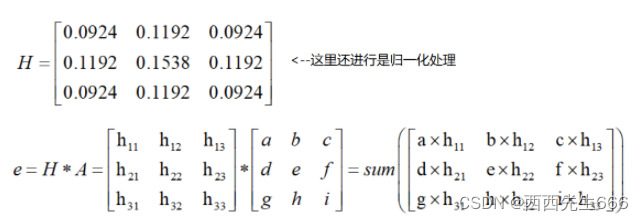
- 计算图像中每个像素点的梯度强度和方向;
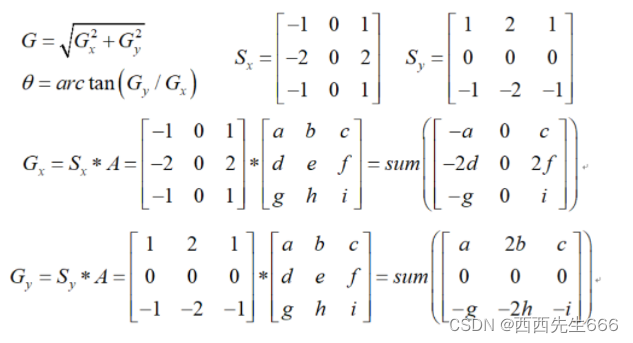
- 应用非极大值(Non-Maximum Suppression)抑制,以消除边缘检测带来的杂散响应;
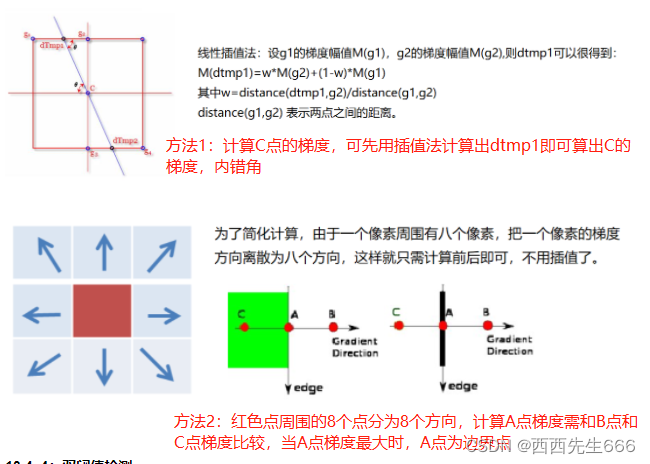
- 应用双阈值(Double-Threshold)检测,来确定真实的和潜在的边缘;
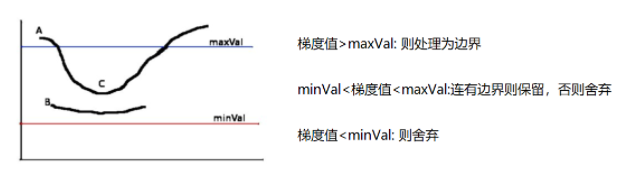
- A点的梯度大于最大值,则保留为边界点,C点的边界介于最大和最小值之间,但和边界点A相连,保留C点,B点梯度不和A点相连,则舍弃B点。
- 通过抑制孤立的弱边缘最终完成边缘检测。
img=cv2.imread('./3-5days_Opencv/Images_operation/lena.jpg',cv2.IMREAD_GRAYSCALE)
v1=cv2.Canny(img,80,150) #80为梯度最小值,150为梯度最大值
v2=cv2.Canny(img,50,100)
res=np.hstack((v1,v2))
show_img('res',res)

- 阈值小的会检测出更多的边界。
img=cv2.imread('./3-5days_Opencv/Images_operation/car.png',cv2.IMREAD_GRAYSCALE)
v1=cv2.Canny(img,120,250) #120为梯度最小值,250为梯度最大值
v2=cv2.Canny(img,50,100)
res=np.hstack((v1,v2))
show_img('res',res)

2.21 图像金字塔pyramid(cv2.pyrUp和cv2.pyrDown函数)
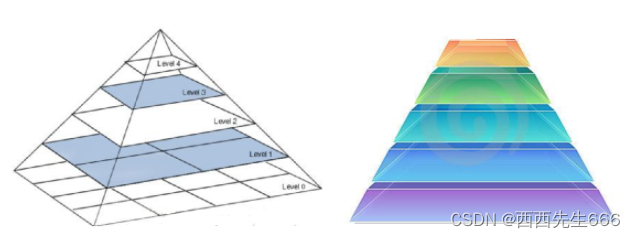
2.21.1 高斯金字塔
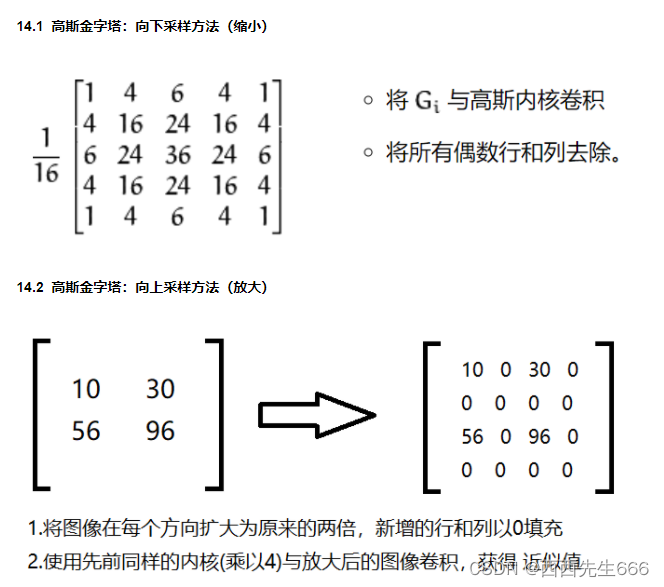
img=cv2.imread(r'./3-5days_Opencv/Images_operation/AM.png')
show_img('img',img)
print(img.shape)
#结果
"""(442, 340, 3)"""
#上采样
up=cv2.pyrUp(img)
show_img('up',up)
print(up.shape)
#结果
"""(884, 680, 3)"""
#下采样
down=cv2.pyrDown(img)
show_img('down',down)
print(down.shape)
#结果
"""(221, 170, 3)"""
#连续上采样
up_2=cv2.pyrUp(up)
show_img('up_2',up_2)
print(up_2.shape)
#结果
"""(1768, 1360, 3)"""
#先上采样,后下采样后的图像与原图像对比
up_1=cv2.pyrUp(img)
up_down=cv2.pyrDown(up_1)
show_img('up_down',up_down)
print(up_down.shape)
#结果(442, 340, 3)
show_img('up_down vs original',np.hstack((up_down,img)))
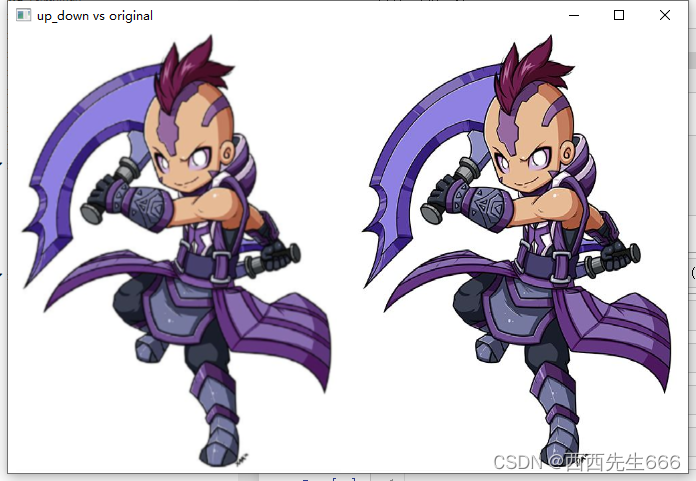
2.21.2 拉普拉斯金字塔
- 原图像与先下采样后上采样后的图像进行相减;
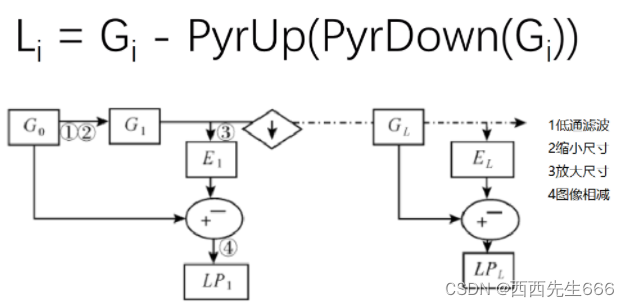
down=cv2.pyrDown(img)
up_down=cv2.pyrUp(down)
l_1=img-up_down
show_img('l_1',l_1)

2.22 图像轮廓
2.22.1 寻找轮廓(cv2.findContours函数)
- cv2.findContours(img,mode,method)
mode:轮廓检索模式
- RETR_EXTERNAL :只检索最外面的轮廓;
- RETR_LIST:检索所有的轮廓,并将其保存到一条链表当中;
- RETR_CCOMP:检索所有的轮廓,并将他们组织为两层:顶层是各部分的外部边界,第二层是空洞的边界;
- RETR_TREE:检索所有的轮廓,并重构嵌套轮廓的整个层次,通常选这个参数多一些
method:轮廓逼近方法
- CHAIN_APPROX_NONE:以Freeman链码的方式输出轮廓,所有其他方法输出多边形(顶点的序列)。
- CHAIN_APPROX_SIMPLE:压缩水平的、垂直的和斜的部分,也就是,函数只保留他们的终点部分。
轮廓逼近的两种方式: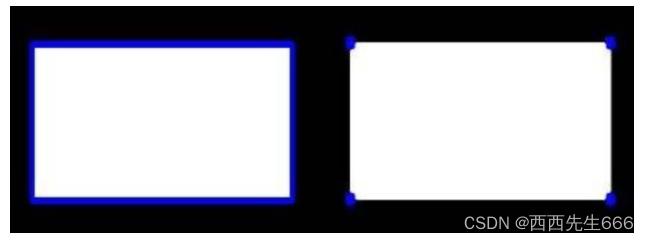
#为了更高的准确率,使用二值图像
img=cv2.imread(r'./3-5days_Opencv/Images_operation/contours.png',cv2.COLOR_BGR2GRAY)
gray = cv2.cvtColor(img, cv2.COLOR_BGR2GRAY)
ret, thresh = cv2.threshold(gray, 127, 255, cv2.THRESH_BINARY)
show_img('thresh',thresh)

#4.6版本的opencv,此函数只返回2个返回值
contours, hierarchy = cv2.findContours(thresh, cv2.RETR_TREE, cv2.CHAIN_APPROX_NONE)
#返回值为contours轮廓本身,hierarchy为每条轮廓对应的属性
2.22.2 绘制轮廓(cv2.drawContours函数)
#绘制所有轮廓,包含每个图形的内轮廓和外轮廓
draw_img=img.copy()
#绘制轮廓,输入参数为原图,轮廓本身,-1为绘制所有轮廓,(0,0,255)表示BGR的颜色,1为轮廓线的粗细
res=cv2.drawContours(draw_img,contours,-1,(0,0,255),1)
show_img('res',res)
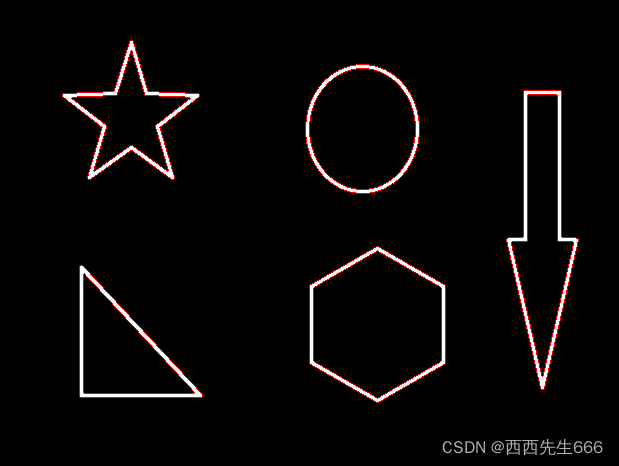
#绘制个别轮廓,偶数表示外轮廓,奇数表示内轮廓
draw_img=img.copy()
res=cv2.drawContours(draw_img,contours,0,(0,0,255),2)
show_img('res',res)
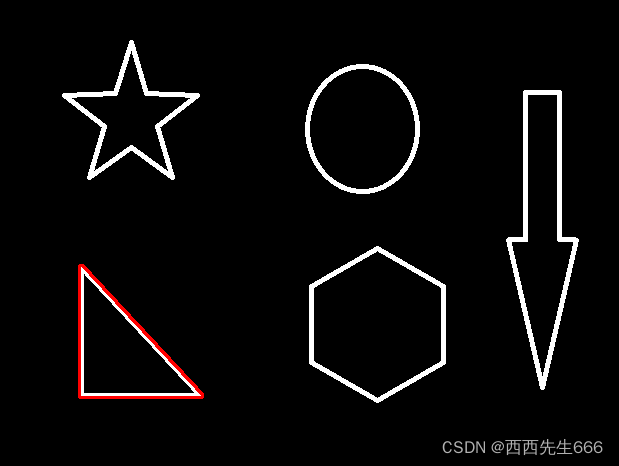
#绘制个别轮廓,偶数表示外轮廓,奇数表示内轮廓
draw_img=img.copy()
res=cv2.drawContours(draw_img,contours,1,(0,0,255),2)
show_img('res',res)
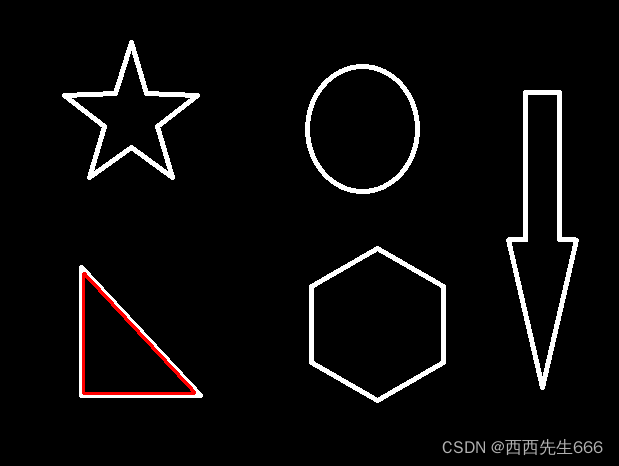
#绘制个别轮廓,偶数表示外轮廓,奇数表示内轮廓
draw_img=img.copy()
res=cv2.drawContours(draw_img,contours,2,(0,0,255),2)
show_img('res',res)
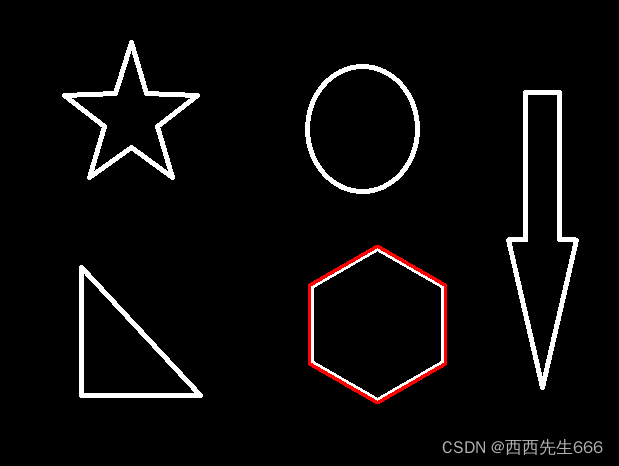
2.22.3 轮廓特征(cv2.contourArea面积函数和cv2.arcLength周长函数)
cnt=contours[0]
#计算面积
print(cv2.contourArea(cnt))
#计算周长
print(cv2.arcLength(cnt,True)) #True表示轮廓是闭合的
#结果
"""
8500.5
437.9482651948929
"""
2.22.4 轮廓近似(cv2.approxPolyDP函数)
- 轮廓近似的2中方法
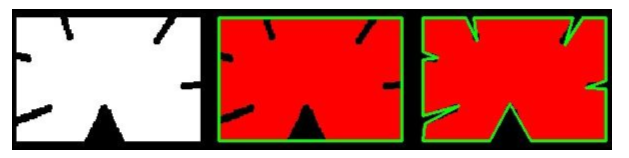
img=cv2.imread('./3-5days_Opencv/Images_operation/contours2.png')
gray=cv2.cvtColor(img,cv2.COLOR_BGR2GRAY)
ret,thresh=cv2.threshold(gray,127,255,cv2.THRESH_BINARY)
contours,hierarchy=cv2.findContours(thresh,cv2.RETR_TREE,cv2.CHAIN_APPROX_NONE)
cnt=contours[0]
draw_img=img.copy()
res=cv2.drawContours(draw_img,contours,0,(0,0,255),2) #0表示图形的外轮廓
show_img('res',res)
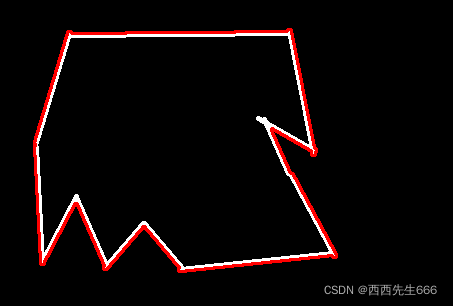
draw_img=img.copy()
epsilon=0.01*cv2.arcLength(cnt,True) #计算阈值
#轮廓近似函数,输入参数cnt为轮廓系数,epsilon轮廓近似阈值,值越小轮廓约接近于真实轮廓,True轮廓是否闭合
approx=cv2.approxPolyDP(cnt,epsilon,True)
res=cv2.drawContours(draw_img,[approx],-1,(0,255,0),2)
show_img('res',res)
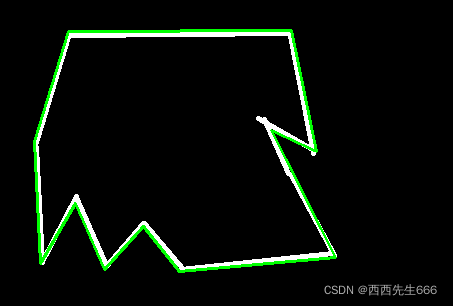
draw_img=img.copy()
epsilon=0.15*cv2.arcLength(cnt,True)
#轮廓近似函数,输入参数cnt为轮廓系数,epsilon轮廓近似阈值,值越小轮廓约接近于真实轮廓,True轮廓是否闭合
approx=cv2.approxPolyDP(cnt,epsilon,True)
res=cv2.drawContours(draw_img,[approx],-1,(0,255,0),2)
show_img('res',res)
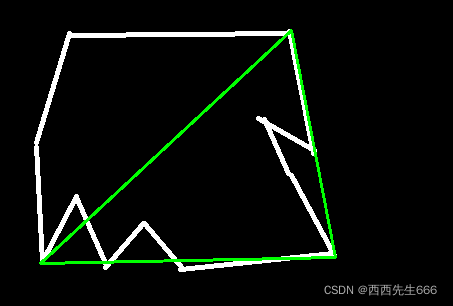
2.22.5 外接矩形(cv2.boundingRect函数和cv2.rectangle函数)
img = cv2.imread('./3-5days_Opencv/Images_operation/contours.png')
gray = cv2.cvtColor(img, cv2.COLOR_BGR2GRAY)
ret, thresh = cv2.threshold(gray, 127, 255, cv2.THRESH_BINARY)
contours, hierarchy = cv2.findContours(thresh, cv2.RETR_TREE, cv2.CHAIN_APPROX_NONE)
cnt = contours[0]
x,y,w,h = cv2.boundingRect(cnt) #边界矩形计算,输入轮廓
img = cv2.rectangle(img,(x,y),(x+w,y+h),(0,255,0),2)#绘制边界矩形
show_img('img',img)
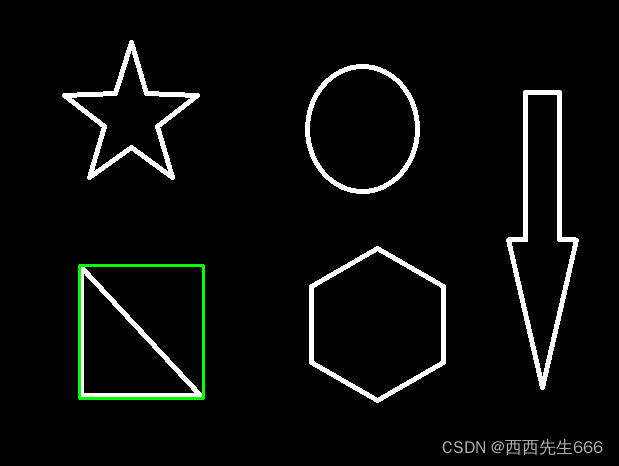
area = cv2.contourArea(cnt) #边界轮廓区域面积
x, y, w, h = cv2.boundingRect(cnt)#外接矩形
rect_area = w * h#外接矩形面积
extent = float(area) / rect_area
print ('轮廓面积与边界矩形比',extent)
#结果
"""轮廓面积与边界矩形比 0.5154317244724715"""
2.22.6 外接圆(cv2.minEnclosing函数和cv2.circle函数)
(x,y),radius = cv2.minEnclosingCircle(cnt) #外接圆,返回圆中心和圆半径
center = (int(x),int(y)) #中心点坐标
radius = int(radius) #半径
img = cv2.circle(img,center,radius,(0,255,0),2)
show_img('img',img)
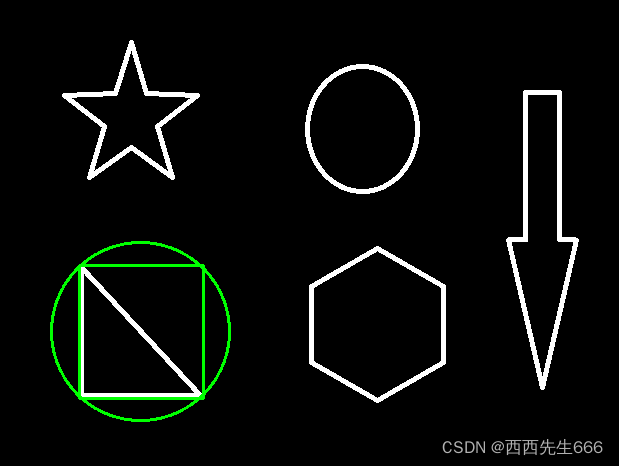
2.23 模板匹配(cv2.matchTemplate函数)
- 模板匹配与卷积操作类似,模板在原图像上进行滑动,计算模板与(图像被模板覆盖的地方)的差别程度,opencv中有6种计算方式,计算结果放到一个矩阵里,作为输出结果,假如原图像大小是A×B,模板大小是a×b,则输出结果的矩阵为(A-a+1)×(B-b+1)
- 计算方式:
TM_SQDIFF:计算平方不同,值越小,越相关
TM_CCORR:计算相关性,值越大,越相关
TM_CCOEFF:计算相关系数,值越大,越相关
TM_SQDIFF_NORMED:计算归一化平方不同,值越接近于0,越相关
TM_CCORR_NORMED:计算归一化相关性,值越接近于1,越相关
TM_CCOEFF_NORMED:计算归一化相关系数,值越接近于1,越相关
2.23.1 匹配一个对象
img=cv2.imread(r'./3-5days_Opencv/Images_operation/lena.jpg')
tmp=cv2.imread('./3-5days_Opencv/Images_operation/face.jpg')
print(img.shape)
print(tmp.shape)
h,w=tmp.shape[:2]
#结果
"""
(263, 263, 3)
(99, 100, 3)
"""
show_img('img',img)

show_img('tmp',tmp)

method=['cv2.TM_SQDIFF','cv2.TM_CCORR','cv2.TM_CCOEFF',
'cv2.TM_SQDIFF_NORMED','cv2.TM_CCORR_NORMED','cv2.TM_CCOEFF_NORMED']
res=cv2.matchTemplate(img,tmp,cv2.TM_SQDIFF)
res.shape
#结果 (152, 160)
min_val,max_val,min_loc,max_loc=cv2.minMaxLoc(res)
min_val
#结果 1489058.0
max_val
#结果 258484320.0
min_loc #该点的坐标是左上角位置的坐标,加上h和w,可以定位出与模板最接近的图像位置
#结果 (96, 89)
max_loc
#结果 (150, 38)
for i in method:
img2=img.copy()
meth=eval(i)
print(meth)
res=cv2.matchTemplate(img2,tmp,meth)
min_val,max_val,min_loc,max_loc=cv2.minMaxLoc(res)
if meth in [cv2.TM_SQDIFF,cv2.TM_SQDIFF_NORMED]:
bottom_left=min_loc
else:
bottom_left=max_loc
top_right=[bottom_left[0]+w,bottom_left[1]+h]
#画矩形
cv2.rectangle(img2,bottom_left,top_right,255,2)
plt.subplot(121)
plt.imshow(res,cmap='gray')
plt.xticks([]);plt.yticks([])#隐藏坐标轴
plt.subplot(122)
plt.imshow(img2,cmap='gray')
plt.xticks([]);plt.yticks([])
plt.suptitle(i)
plt.show()
0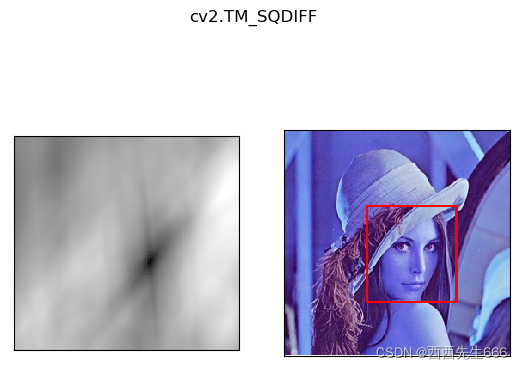
2
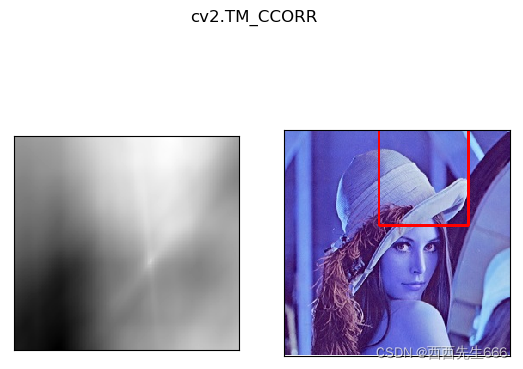
4

1
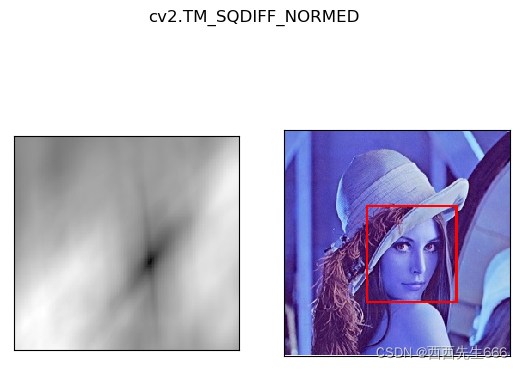
3
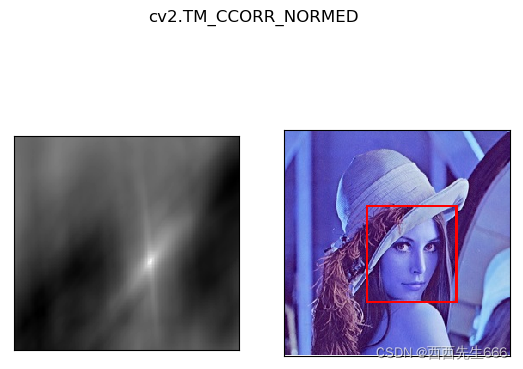
5
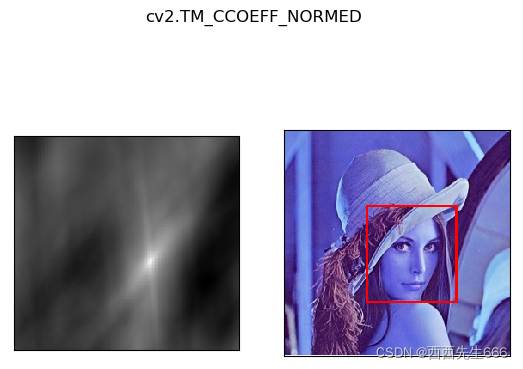
- 图中每一行的左侧图的亮点表示识别到的脸部的位置;
- 结果显示有归一化操作的比没有归一化操作的效果好。
2.23.2 匹配多个对象
img=cv2.imread(r'./3-5days_Opencv/Images_operation/shizi.png')
print(img.shape)
tmp=cv2.imread(r'./3-5days_Opencv/Images_operation/shizi_part.jpg')
h,w=tmp.shape[:2]
print('h=',h,'w=',w)
res=cv2.matchTemplate(img,tmp,cv2.TM_CCOEFF_NORMED)
threshold=0.8
loc=np.where(res>=threshold) #输出满足匹配程度大于80%的坐标
for pt in zip(*loc[::-1]): #[::-1]必须有,没有的话就输不出结果
top_right=(pt[0]+w,pt[1]+h)
cv2.rectangle(img,pt,top_right,(0,0,255),2)
cv2.imshow('img',img)
cv2.waitKey(0)
cv2.destroyAllWindows()
#结果
"""
(135, 849, 3)
h= 40 w= 24
"""

res.shape
#结果
"""
(101, 830)
"""
loc[::-1]
#结果
"""
(array([133, 252, 598, 741, 133, 251, 252, 598, 741, 133, 598, 741, 133,
251, 252, 598, 741, 133, 251, 252, 598, 741], dtype=int64),
array([ 5, 5, 5, 5, 6, 6, 6, 6, 6, 7, 7, 7, 93, 93, 93, 93, 93,
94, 94, 94, 94, 94], dtype=int64))
"""
loc
#结果
"""
(array([ 5, 5, 5, 5, 6, 6, 6, 6, 6, 7, 7, 7, 93, 93, 93, 93, 93,
94, 94, 94, 94, 94], dtype=int64),
array([133, 252, 598, 741, 133, 251, 252, 598, 741, 133, 598, 741, 133,
251, 252, 598, 741, 133, 251, 252, 598, 741], dtype=int64))
"""






















 5万+
5万+











 被折叠的 条评论
为什么被折叠?
被折叠的 条评论
为什么被折叠?








